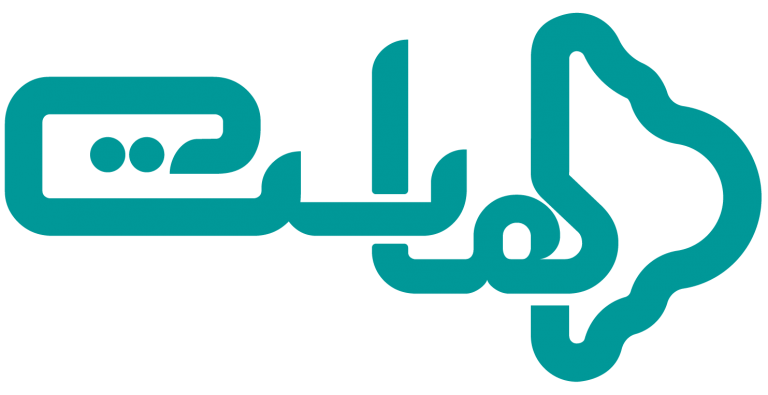آموزش ایجاد لینک دانلود از طریق هاست
برای ساخت لینک دانلود در حالت اول شما باید فایلی که می خواهید در سایتتان آپلود کنید را در قسمت رسانه یا مدیریت فایل وردپرس یا هر سیستم مدیریت محتوایی که با آن سر و کار دارید آپلود کنید و از همان قسمت برای فایل ها لینک دانلود بسازید.اما اگر حجم فایل زیاد باشد ممکن است به دلیل محدودیت های حجمی نتوان در سیستم مدیریت محتوا آپلود کرد.
بنابرین داخل سایتتان یک سری دایرکتوری ایجاد کنید و فایل هایتان را داخل آنجا به شکل منظم قرار دهید و سپس برای هرکدام لینک دانلود بسازید.داخل این ویدئو آموزشی تصمیم داریم شما رو با نحوه ایجاد لینک دانلود برای فایل ها در سی پنل آشنا کنیم تا پس از اون قادر باشید برای فایل هاتون داخل هاست سی پنل لینک دانلود ایجاد کنیند و اون لینک رو در اختیار کاربران سایتتون قرار بدید.
چرا برای فایل هایمان لینک دانلود بسازیم؟
اگر بخواهید یکسری فایل داخل سایتتون داشته باشید ولینک دانلود آنها را در اختیار کاربران بگذارید تا آن ها بتوانند فایل مورد نظرشان را دانلود کنند، در روش اولی که میتوان فایل ها را داخل مدیریت فایل سیستم های مدیریت محتوای سایتتان آپلود کنید که در این روش لینک مستقیم ساخته می شود که در این روش ممکن است حجم بعضی فایل ها زیاد باشد که معمولا در سیستم میدیریت محتواها محدودیت حجمی وجود دارد که به شما اجازه آپلود مستقیم ندهد، اما در روش دوم که به شما پیشنهاد می کنیم این است در سایتتان یکسری دایرکتوری ایجاد کنید و فایل هایتان را در آن جا آپلود کنید و سپس لینک دانلود فایل هایتان را ایجاد کنید.
آموزش ایجاد لینک دانلود در هاست بصورت ویدیویی
در این ویدیو آموزش کامل ساخت لینک دانلود در هاست به شما گفته شده است.
آموزش ایجاد لینک دانلود در هاست سی پنل بصورت تصویری
1-برای ایجاد لینک در هاست سی پنل وارد سی پنل شوید و در قسمت
files ابزار file manager را انتخاب کنید.
2-
شما در قسمت هوم فایل منیجرتون هستید اینجا مسیر اصلی دایرکتوری هاستتون در اینحا قرار داره به هیچ عنوان نباید لینک دانلود در آن ایجاد کنید و فایل هایی که میخواهید لینک دانلود برای آن ایجاد کنید باید داخل دایرکتوری public_html قرار بگیرند.
بعد داخل public_html می شویم . بعد از طریق گزینه new folder که در قسمت بالا وجود دارد یک فولدر با نام که می خواهیم می سازیم. بعد دوبار روی آن کلیک کرده و وارد آن می شویم.

3- می توانیم داخل این پوشه فولدر هایی ایجاد کنیم برای دسته بندی منظم تر فایل ها ،که میتوانیم داخل این پوشه ، چندین پوشه دیگر اضافه کنیم.
4-برای آپلود فایل مورد نظرتان ، گزینه uploads در نوار بالا را کلیک تا صفحه آپلود فایل برایتان باز شود. سپس در صفحه ای که باز شد شما با درگ کردن یا انتخاب دکمه select files شما فایل مورد نظر را انتخاب کنید تا فرآیند آپلود تکمیل شود .(توجه داشته باشید فرآیند کامل شدن آپلود بستگی به سرعت اینترنت و حجم فایل شما دارد).
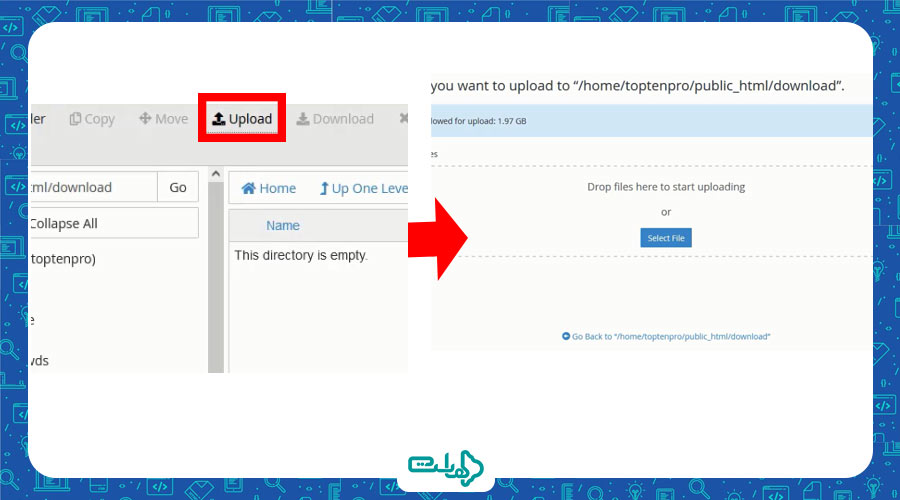
5-بعد از تکمیل آپلود فایلتان شما با انتخاب گزینه go back به صفحه دایرکتوری که قبلا در آن قرار گرفتید برمیگردید.
6-حال می خواهیم لینک دانلود مستقیم برای فایل آپلود شده مورد نظرتان بسازیم.
ابتدا نحوه مسیر دهی فایل هایتان را بشناسید.
7-این را در نظر داشته باشید که در مسیر دایرکتوری public_html بصورت مستقیم به آدرس اصلی سایت هدایت میشود. بصور مثال اگرنام دامنه ما datadesignhost.ir باشد . فایلی که در public_html قرار بگیرد و نام فایل شما test.zip باشد، لینک دانلودی شما میشود :
Datatdesignhost.ir/test.zip
8.حال اگر یک فولدر جدید در public_html بسازیم بعد از نام دامنه نام فولدر بعد از / میاید و بعد نام فایل مورد نظر شما که به صورت زیر می باشد :
Domain name.ir/folder name/file name
بخ طور مثال : اگر نام دامنه datadesignhost.ir باشد و نام فولدر ما download باشد و نام فایل test.zip باشد ، لینک دانلود فایل ما می شود:
Datadesignhost.ir/download/test.zip
توجه داشته باشید که پسوند نوع فایل شما حتما باید ذکر شود.
اگرهر فولدر دیگری در فولدر مورد نظر ایجاد کردید باید نام انها را بصورت متوالی بنویسید.
اگر لینک را داخل مرورگر بنویسید و دکمه enter را بزنید میبینید که دانلود فابل انجام می گیرد که همین لینک دانلود را در اختیار کاربران قرار دهید.
بعد از خواندن این مقاله نظرات خود را برای ما کامنت کنید.